Nach dem Login öffnet sich die Startseite.
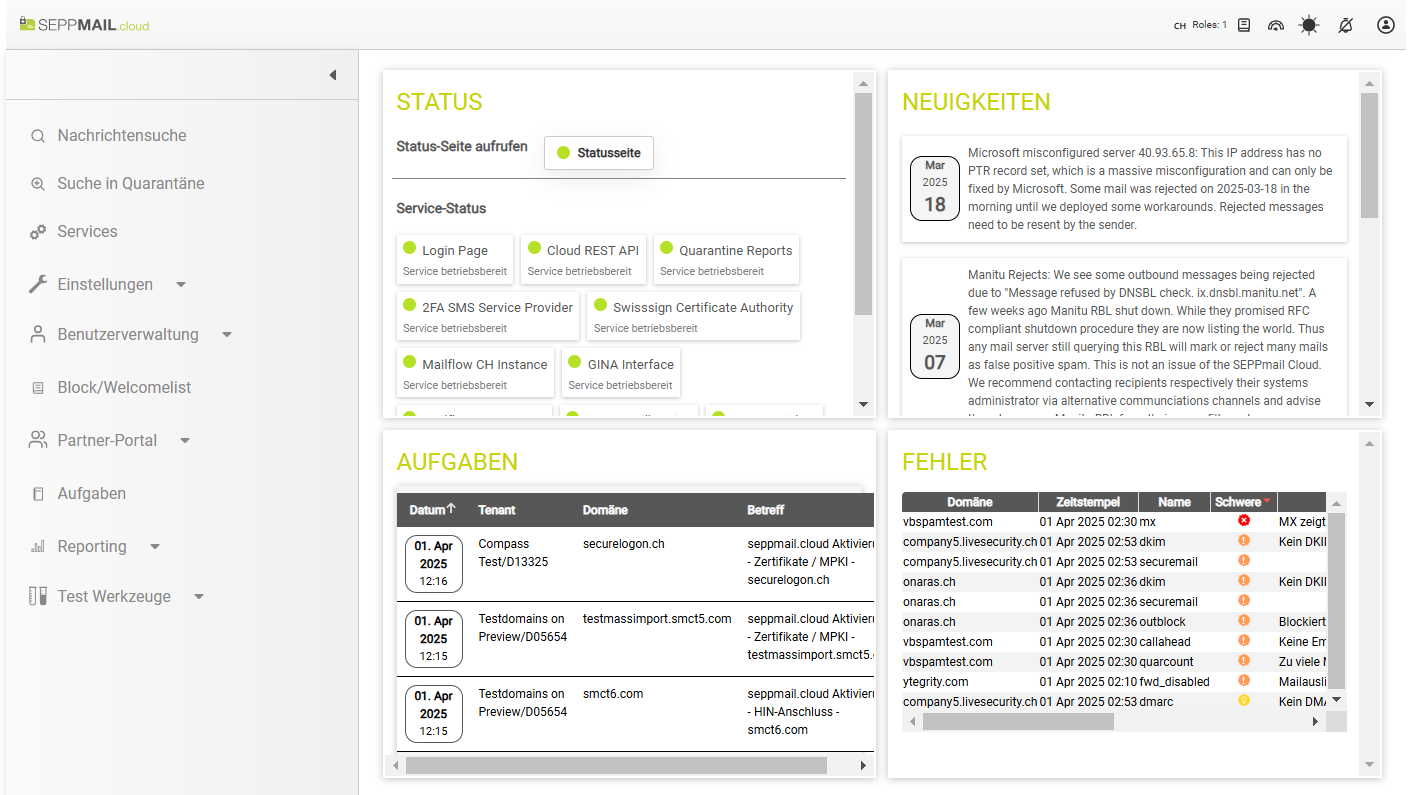
Abschnitte auf dieser Seite:
 Navigationsbereich
Navigationsbereich
Rechts oben befindet sich der Navigationsbereich. Er bietet folgende Informationen und Schalter, von links nach rechts:
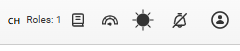
Eintrag |
Beschreibung |
|---|---|
CH |
Land, zu dem der eigene Nutzer zugeordnet ist. Hier CH. |
Roles: <Zahl> |
Zahl der Rollen. Anklicken, um die Rollen als Popup angezeigt zu bekommen.  |
 |
Anklicken, um das Cloud-Handbuch in einem neuen Tab zu öffnen, in diesem Fall die CH-Version (da der Benutzer der Schweiz zugeordnet ist). |
 |
Zeigt die Download-Geschwindigkeit an, falls im Benutzerprofil aktiviert. |
 / /  |
Anklicken, um die aktuelle Seite zwischen hellem und dunklem Theme (Light und Dark) umzuschalten. Das bevorzugte Theme kann global im Benutzerprofil gesetzt werden. |
 / /  |
Information zu vorhandenen Meldungen: bei durchgestrichener Glocke keine, ansonsten steht eine Zahl daran. Anklicken, um das Nachrichten-Center zu öffnen. |
Anklicken, um das Benutzerprofil zu öffnen. |
 Informationsbereich
Informationsbereich
Im Hauptbereich werden vier verschiedene Informationen bereitgestellt:
- Status: bietet einen Link zur externen Status-Seite https://seppmail.statuspal.eu/ und zeigt darunter den Service-Status der verschiedenen Services.
- Aufgaben: zeigt anstehende Aufgaben. Die volle Liste ist über den Menüpunkt Aufgaben zu finden.
- Neuigkeiten: Informationen zu Wartungsarbeiten oder aktuellen technischen Problemen.
- Fehler: Zeigt die Liste der zuletzt aufgetretenen Fehler.
 Linker Seitenbereich mit Menüpunkten
Linker Seitenbereich mit Menüpunkten
Im linken Seitenbereich sind die unten aufgeführten Menüpunkte zu finden. Der Seitenbereich kann über den Pfeil zu- und aufgeklappt werden.
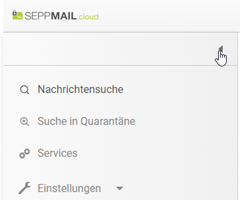
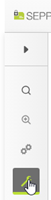
Zugeklappt sind nur noch Icons zu sehen. Dunkel hinterlegte Icons bieten Untermenüpunkte, die sich beim Anklicken weiter aufklappen.
Abhängig von den Rollen und den gebuchten Optionen werden Auswahlfelder und Optionen ausgeblendet oder auf inaktiv gesetzt.
Die Menü-Links unten öffnen die entsprechenden Referenzkapitel. Die für Nutzer ohne Admin-Rollen zugänglichen Funktionen sind in der rechten Tabellenspalte extra beschrieben.
Menü |
Beschreibung |
Funktionen für Nutzer ohne Admin-Rollen |
|---|---|---|
Nachrichtensuche |
Suche über alle Nachrichten |
Suche über eigene Nachrichten |
Suche in Quarantäne |
Suche nur in der Quarantäne |
Suche über eigene Nachrichten in Quarantäne |
Services |
Services einrichten und bestellen |
- |
Einstellungen |
Einstellungen pro Domäne bearbeiten |
- |
Benutzerliste |
Interne Benutzer und GINA-Benutzer bearbeiten |
- |
Sperr-/Willkommensliste |
Sperrliste und Willkommensliste bearbeiten |
Nur eigene Einträge in Sperrliste und Willkommensliste bearbeiten |
Partner-Portal |
(nur für Partner) Dokumente und Unterstützung bei Import und Migration |
- |
Aufgaben |
Aufgaben einsehen, die durch den Bestellprozess entstehen |
- |
Reporting |
Reporting und Abrechnungen einsehen |
- |
Support |
Support-Informationen und Test-Funktionen |
Nur die Menüpunkte |